Riauonline.id, Tips dan Trik – Sudahkah kamu tahu bahwa iPhone juga memiliki fitur hotspot dalam perangkatnya? Lalu bagaimanakah cara setting hotspot iPhone yang mudah?
Ya, hotspot saat ini telah menjadi bagian dari fitur pada smartphone yang kita butuhkan karena manfaat yang ia miliki, termasuk juga pengguna iPhone.
Akan tetapi, terkadang fitur hotspot ini juga mengalami gangguan seperti tiba-tiba tidak berfungsi bahkah hilang.
Akibatnya buat kamu pengguna iPhone tidak akan dapat berbagi jaringan atau melakukan tethering wifi ke perangkat lain.
Daftar Isi
Inilah Penyebab Hotspot iPhone Kamu Bermasalah

Ya, seperti yang telah kami sampaikan sebelumnya adakalanya hotspot pada iPhone juga bisa mengalami masalah.
Misalkan saja fitur hotspot tiba-tiba menghilang dan muncul notifikasi atau perintah untuk menghubungi carrier ketika kamu ingin mengaktifkannya.
Biasanya masalah tersebut bisa kamu atasi dengan cara konfigurasi jaringan lebih lanjut untuk dapat menggunakannya pada iOS tertentu.
Meskipun kadang menghilang, kamu jangan khawatir karena dapat kamu kembalikan lagi dengan mudah.
Simak Yuk Cara Setting Hotspot iPhone yang Benar
Mengikuti cara setting hotspot iphone yang benar bisa menjadi solusi buat kamu saat kehilangan fitur hotspot secara tiba-tiba.
Kamu jangan buru-buru untuk menservisnya ke konter. Agar kamu lebih mengerti, yuk simak beberapa caranya berikut ini:
1. Lakukan Restart iPhone

Cara yang paling mudah dan awal yang bisa kamu lakukan saat fitur hotspot kamu tidak berfungsi adalah dengan melakukan restart pada iPhone mu.
Meskipun terdengar sederhana, namun cara ini dapat memperbaiki masalah kecil yang biasanya terjadi pada smartphone.
Begitupun yang terjadi pada iPhone saat fitur hotspotnya tiba-tiba menghilang.
Untuk melakukan restart iPhone, kamu dapat menekan dan menahan tombol home. Selanjutnya kamu sleep secara bersamaan hingga muncul logo Apple pada layar iPhone kamu.
2. Reset Network Setting
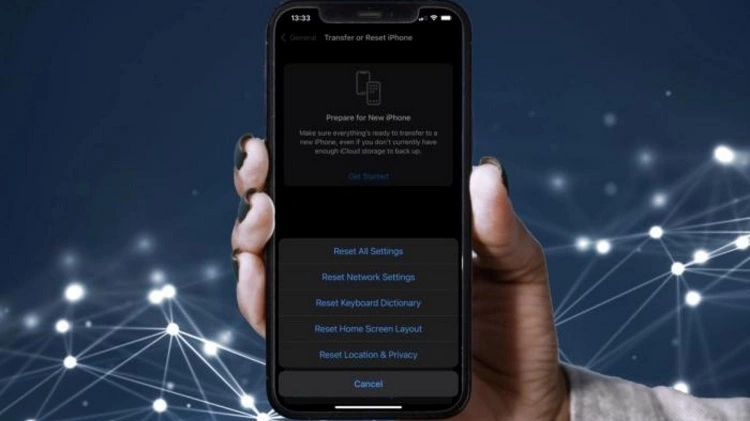
Jika cara pertama tidak membuahkan hasil, maka kamu tidak perlu cemas.
Cara setting hotspot iPhone juga bisa kamu lakukan dengan mengatur ulang jaringan atau reset network setting.
Masalah seperti ini dapat terjadi karena adanya error pada bagian pengaturan yang mengendalikan akses perangkat ke jaringan ponsel dan wifi kamu.
Dengan mereset pengaturan, maka akan mengembalikannya ke pengaturan awal. Caranya cukup sederhana, yaitu sebagai berikut:
- Silakan kamu masuk ke menu setting.
- Pilih menu general, lalu scroll dan kamu klik pilihan reset.
- Selanjutnya kamu klik reset network setting. Apabila muncul peringatan pop-up, tetap klik tombol reset network settings.
Cara ini hanya untuk menyeting pengaturan dan mengembalikannya pada pengaturan awal. Sehingga hal ini tentunya tidak akan menghapus data apapun yang terdapat dalam smartphone atau iPhone kamu. - Terakhir kamu tunggu hingga iPhone selesai melakukan restart. Jika telah selesai melakukan booting, selanjutnya kamu periksa layar settinfs untuk mengaktifkan hotspot.
3. Setting APN

Apabila 2 cara yang kami rekomendasikan tadi belum berhasil, maka cara setting hotspot iPhone selanjutnya adalah dengan melakukan setting Acces Poin Name (APN).
Manfaat hotspot selain untuk berbagi jaringan ke sesama iPhone, keaktifannya juga sangat dibutuhkan.
Adapun langkah lain yang bisa kamu coba antara lain sebagai berikut:
- Silakan buka menu setting yang ada pada iPhone kamu.
- Cari menu cellular. Jika telah terbuka, kamu pilih cellular data network.
- Selanjutnya isi APN, username dan password pada bagian tersebut sesuai dengan operator yang kamu gunakan.
- Jangan lupa untuk kamu mengisi APN, username dan password juga pada bagian personal hotspot.
4. Matikan dan Aktifkan Kembali Cellular Data
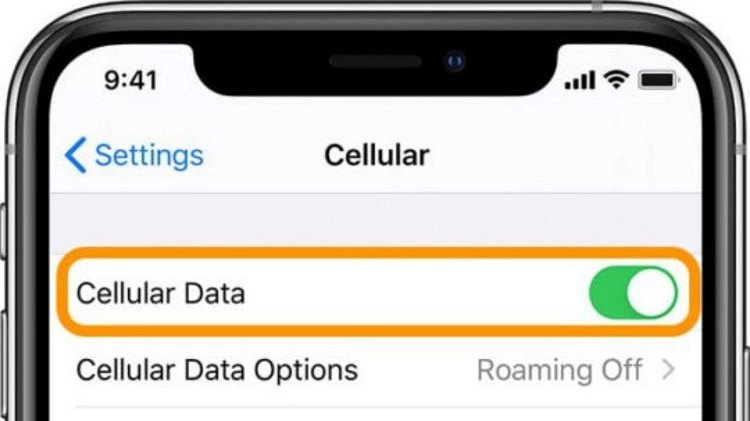
Cara selanjutnya yang bisa kamu lakukan adalah dengan melakukan on/off cellular data, maka personal hotspot akan muncul pada bagian bawahnya.
Kamu juga dapat melakukan set up nama hotspot dan password personal hotspot iPhone kamu tersebut.
Akhir Kata
Menjadi sebuah keharusan bagi siapapun khususnya bagi kamu pengguna iPhone untuk mengetahui cara setting hotspot iPhone yang tepat dan benar.
Cara yang tepat akan berpengaruh pada berhasil atau tidaknya kamu untuk mengaktifkan personal hotspot pada iPhone mu.
Tujuannya supaya kamu bisa menikmati dan berbagi jaringan baik untuk kebutuhanmu sendiri atau pun pengguna iPhone lainnya.
Demikianlah ulasan singkat dari kami, semoga bermanfaat dan bisa menjadi referensi buat kamu.
Selamat mencoba, semoga berhasil guys!
Sebagai informasi tambahan, kamu juga bisa membaca artikel berikut ini:
- 3 Cara Setting Kamera Redmi Note 9 Hasil Bokeh dan Gambar Terbaik
- Mudah Kok! Inilah 5 Cara Setting Warna TV Tabung Paling Efektif
- Ikutilah 5 Cara Setting Joystick pada PC Windows 10 Tercepat Berikut!
- No Ribet! 5 Cara Setting Kamera Oppo A5S Mudah dan Cepat
- Bingung Cara Menyisipkan Nomor Halaman? Ikuti Tata Cara Setting Halaman di Word Berikut Ini!
- Cara Setting Kertas F4 di Word dalam Satuan CM dan Inci, Mudah Kok!
- Coba Yuk Cara Setting Kamera Vivo Y20 Profesional Layaknya DSLR
- BACA! Cara Reset HP Vivo Y91 Mudah, No Ribet!
- Bagaimanakah Cara Mengatasi Keyboard Error pada Laptop/PC?